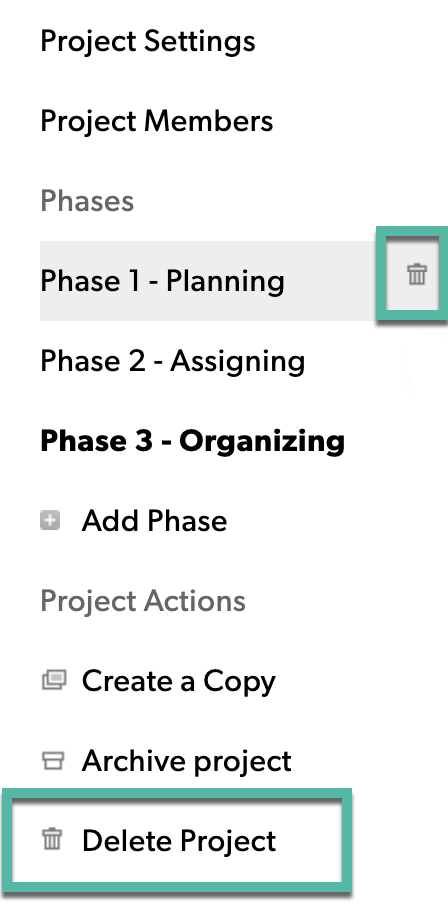プロジェクトが進行中の場合、高レベルのプロジェクト プロパティを簡単に変更したり、そのプロジェクトのすべての時間エントリに影響を与えるアクションを実行したりできます。
複数のプロジェクトの編集
プロジェクトの優先順位や詳細が変更された場合は、この情報を更新して、プロジェクト データが正確に保たれるようにすることが重要です。
複数のプロジェクトの編集方法:
- プロジェクト ポートフォリオのリスト ビューに移動します。
- 編集するプロジェクトにフィルターを適用します。保存ビューや共有ビューをフィルターとして使用できます (適用する場合)。自分が所有するプロジェクトのみを編集する場合は、プロジェクト所有者のプロジェクト フィルターを自分に設定します。
- プロジェクトの状態については、[アクティブ] を選択します。アーカイブされたプロジェクトは更新できないため、変更を加える前に除外する必要があります。
- 右上の [プロジェクトの編集] をクリックします。
*プロジェクト編集者は自分が所有するプロジェクトのみを編集できます。- まず、プロジェクト編集者をプロジェクト所有者にします。
- プロジェクト所有者のプロジェクト フィルターにプロジェクト編集者名が反映されていることを確認します。
- プロジェクトの状態のプロジェクト フィルターはアクティブである必要があります
- 右上の [プロジェクトの編集] を選択します。
- 編集するプロジェクトのチェックボックスをオンにします。
- 右の列で行う変更を選択し、画面上部の [完了] をクリックします。

プロジェクトのプロパティの変更
クライアント名、プロジェクト所有者、プロジェクト タイプの変更や、プロジェクト タグの編集を行うことができます。
また、プロジェクトのカスタム フィールドを次のように一括編集することもできます。
- カスタム フィールドがテキスト フィールドの場合は、この値を変更できます。
- カスタム フィールドがドロップダウン メニューの場合は、この値を変更できます。
- カスタム フィールドが複数選択のドロップダウン メニューの場合は、値を追加または削除できます。
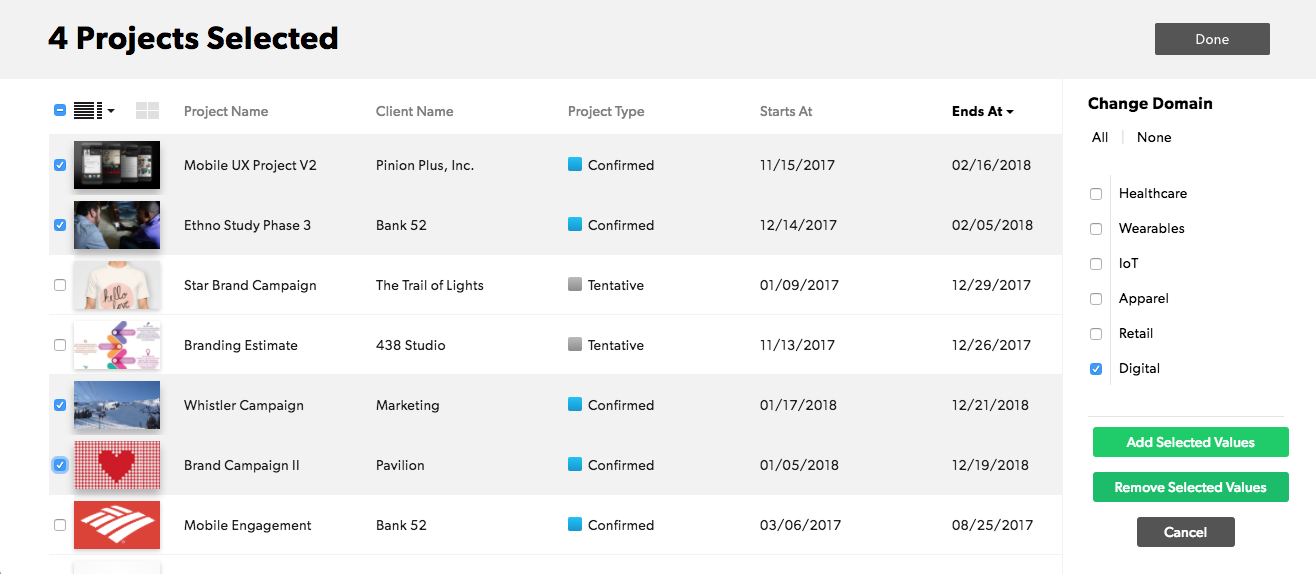
新しいクライアント名またはプロジェクト タグの作成は、まずアカウント設定で行います。
プロジェクトのアーカイブ
過去に完了したプロジェクトを一括アーカイブできます。プロジェクトをアーカイブすると、進行中の割り当ては終了し、今後の割り当ては削除されます。プロジェクト編集者がプロジェクトをアーカイブするためには、そのプロジェクトを所有している必要があります。
- 右側のサイドバーの [アクション] で、[アーカイブ] をクリックします。
プロジェクトをアーカイブすると、元に戻すことはできません。
時間エントリのロック
Resource Management では、次のことができます。
- プロジェクトのすべての時間エントリをロックする
- 指定した日数経過後に時間エントリを自動的にロックする
特に、一定期間後に自動的に時間エントリをロックするように設定した場合は、ロックする前に、時間エントリを確認・承認することができます。
自動的にロックする時間を設定する
- プロジェクト ページに移動し、[時間エントリのロック] セクションで [プロジェクト設定] を選択します。
- 使用するオプションを選択します。
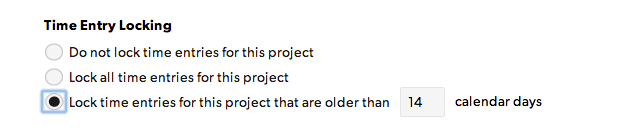
プロジェクトの時間をロックする前に、チームに知らせることで、各自が事前に時間を確認できるようにします。タイム レポートがロックされると、リソース管理者またはポートフォリオ編集者のみがロックを解除できます。
Resource Management でプロジェクトまたはフェーズを削除する
プロジェクトまたはフェーズを削除すると、すべての割り当て、時間、経費のエントリを削除します。プロジェクトの場合は、プロジェクトに関連付けられているフェーズも削除します。
このアクションは元に戻せません。
プロジェクトを削除するには:
- [プロジェクト設定] ページに移動します。
- 左サイドバーで [プロジェクトを削除] を 選択します。
フェーズを削除するには:
- [プロジェクト設定] ページに移動します。
- 左サイドバーで、削除するフェーズ名の上にカーソルを合わせます。
- フェーズを削除するには、ごみ箱アイコンをクリックします。